|
Иногда при загрузке компьютера на экране отображается несколько вариантов операционных систем (рис.1). 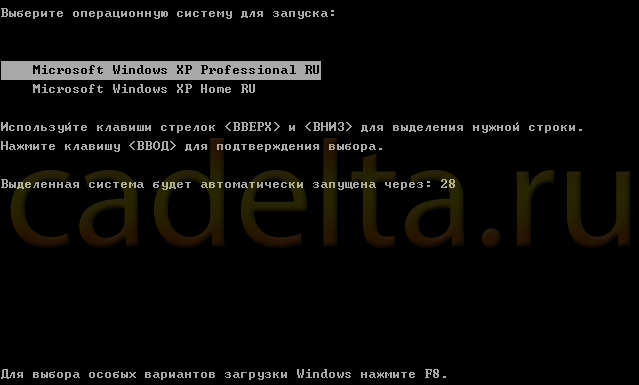
Рис.1 Пример выбора версии Windows
Вариантов операционных систем может быть много, а могут быть и одинаковые системы (например, два Windows XP Professional). Какие-то из операционных систем нормально загружаются, а некоторые просто висят. Почему так происходит? Ответ очень простой: представленные здесь операционные системы были установлены на жесткий диск, и если на сегодняшний день Вы используете только одну, остальные можно удалить. На наш взгляд, наиболее правильное решение - переустановить Windows. А на этапе установки выбрать тип форматирования «Форматировать раздел в системе NTFS». В этом случае жесткий диск будет полностью очищен от всех старых файлов и предыдущих операционных систем, на нем будет установлена одна операционная система, которая будет загружаться по умолчанию (рис.2). 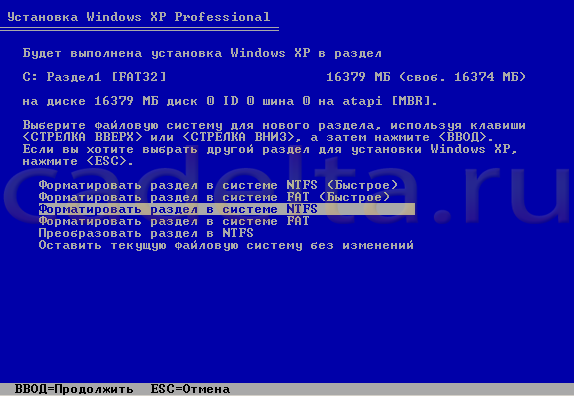
Рис.2 Выбор полного форматирования жесткого диска. Файловая система NTFS
Однако при таком подходе, как Вы понимаете, придется переустанавливать Windows. Если этот метод кажется Вам слишком радикальным, можно просто назначить «правильную» версию операционной системы, загружаемой по умолчанию, и отключить диагностическое сообщение о выборе операционных систем. Сейчас рассмотрим, как это сделать. Итак, приступим. Все действия делаются стандартными средствами Windows. Зайдите в Панель управления (Пуск - Панель управления) и выберите пункт Система (рис.3). 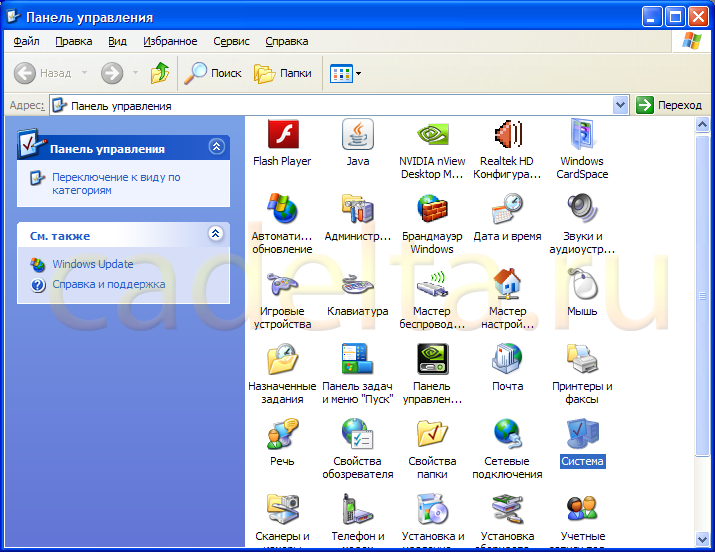
Рис.3 Панель управления
Перед Вами откроется такое окошко (рис.4): 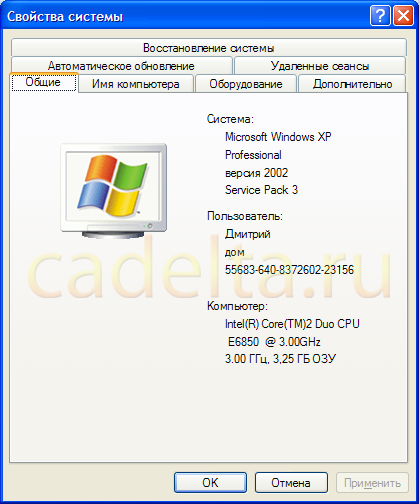
Рис.4 Система
Выберите вкладку «Дополнительно» (рис.5). 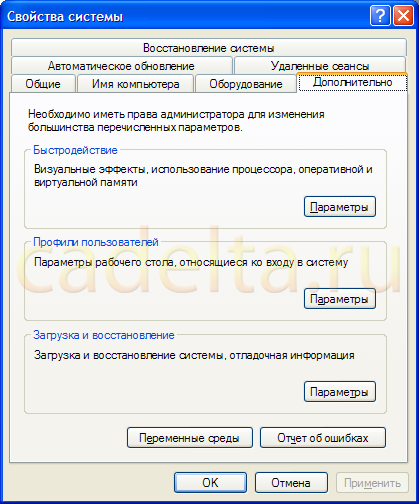
Рис.5 Свойства системы. Пункт Дополнительно
Теперь в нижнем разделе (Загрузка и восстановление) нажмите на кнопку Параметры (рис.6). 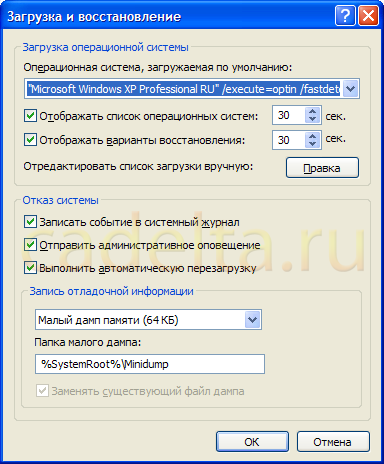
Рис.6 Загрузка и восстановление
Сверху указана операционная система, которая загружается по умолчанию. Вы можете изменить это. Кликните по синей стрелочке и из выплывающего списка выберите ту систему, которую нужно загружать по умолчанию. Обратите внимание: операционные системы идут в той же последовательности, что и на рис.1. Т.е., например, если у вас 3 одинаковых Windows XP Professional, а при загрузке компьютера (рис.1) Вы выбираете вторую, то и в списке систем (рис.6) тоже нужно выбрать вторую систему. Теперь нужная нам версия Windows будет загружаться по умолчанию. А для того, чтобы отключить диагностическое сообщение о вариантах выбора операционной системы (рис.1), снимите галочку с пункта Отображать список операционных систем. Вы также можете вручную отредактировать список операционных систем для загрузки, для этого можно воспользоваться кнопкой Правка. Однако, мы не рекомендуем это делать, ведь ошибка может привести к невозможности загрузки операционной системы. Если Вы все-таки решили редактировать список операционных систем для загрузки, будьте внимательны, не удалите «правильную версию» Windows. Если у Вас остались вопросы, задайте их на нашем форуме. |
Популярные публикацииСамые популярные публикации по теме
|